怎么用Pr将视频与图片合在一起
Pr是一款功能强大的视频、图片编辑软件,有些用户不知道怎么用Pr将视频与图片合在一起,接下来小编就给大家介绍一下具体的操作步骤。
具体如下:
1. 首先第一步打开电脑中的Pr软件,导入需要编辑的视频、图片,接着根据下图箭头所指,点击右下角小图标。
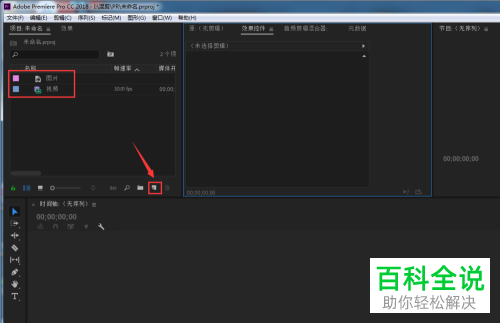
2. 第二步在弹出的菜单栏中,根据下图所示,点击【序列】选项。
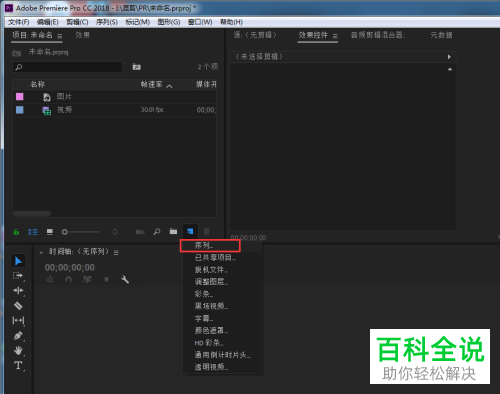
3. 第三步打开【新建序列】窗口后,在【序列预设】列表中找到并点击想要使用的预设,根据下图箭头所指,小编以【XDCAM EX 1080p25】为例,可以在右侧窗口查看相关参数,接着按照需求设置【序列名称】并点击【确定】选项。
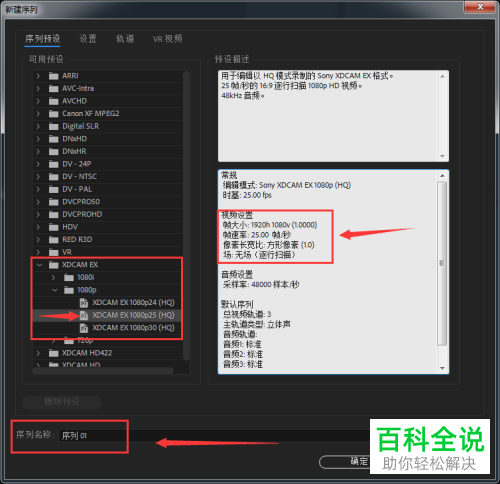
4. 第四步如果没有找到想要使用的预设,还可以点击顶部【设置】选项,接着根据下图箭头所指,将【编辑模式】设置为【自定义】,然后按照需求设置各项参数并点击【确定】即可。
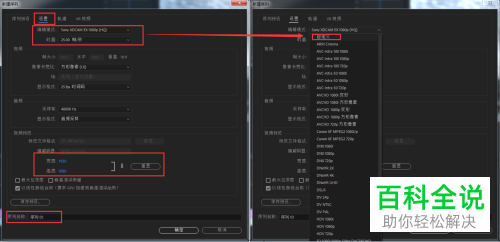
5. 第五步根据下图箭头所指,成功生成序列文件、时间轴窗口。
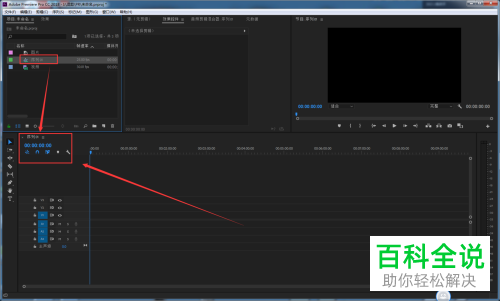
6. 第六步根据下图箭头所指,将图片、视频依次拖动到时间轴中。
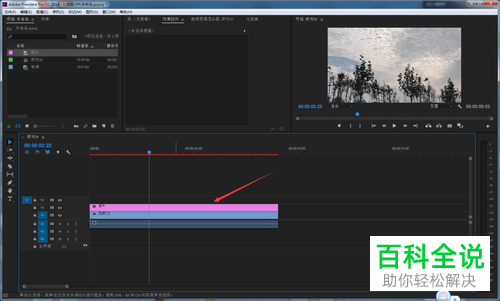
7. 第七步分别选中图片和视频,在【效果控件】窗口中按照需求调整位置、缩放参数,根据下图箭头所指,查看预览效果。
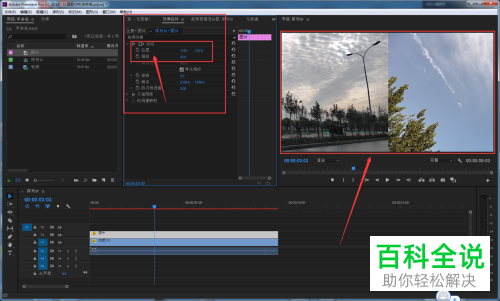
8. 最后编辑完成,将作品保存并导出即可。


以上就是怎么用Pr将视频与图片合在一起的方法。
赞 (0)

